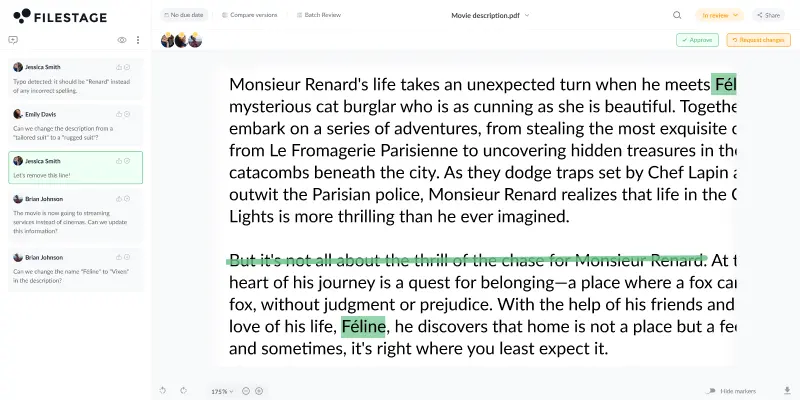¿Con qué frecuencia querías resaltar o dejar notas en un texto sin tener que imprimirlo? Pero, en cuanto te diste cuenta de que era un documento PDF, supiste que no iba a ser tarea fácil.
Por suerte, las herramientas de anotaciones en PDF son auténticos salvavidas en esta situación. Con un software de marcado, puedes anotar, resaltar y comentar cualquier documento PDF.
Estas herramientas suelen ofrecer una serie de funciones que te permiten dibujar formas, resaltar texto, añadir notas y crear marcadores. Y son estupendas para todos, incluidos estudiantes, profesionales de empresa y cualquiera que trabaje en el mundo académico.
Tanto si estás tomando notas para ayudarte a memorizar algún contenido como si estás dejando comentarios para sugerir ediciones, esta herramienta es una ayuda práctica.
Para ayudarte a elegir entre un mar de herramientas de aprobación de documentos disponibles en internet, hemos elaborado esta lista de los mejores editores de PDF gratuitos.
La herramienta de anotación colaborativa para equipos modernos
Crea marcadores, dibuja anotaciones y deja comentarios encima de documentos, PDF, vídeos, diseños y mucho más.
1. Filestage – La mejor plataforma para revisar y aprobar PDF
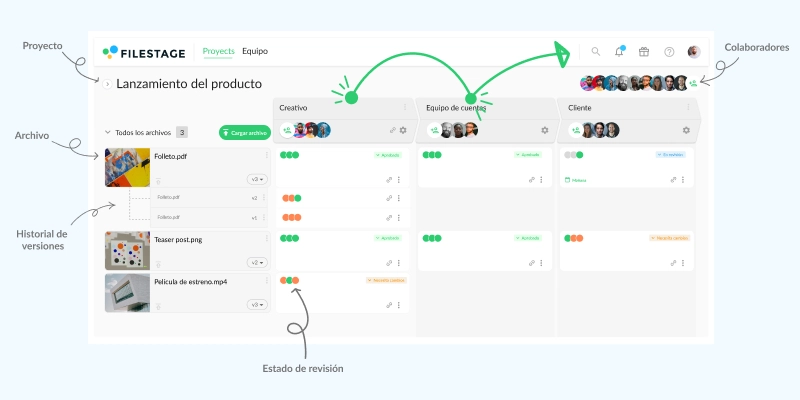
Filestage es una plataforma intuitiva de revisión y aprobación de PDF que ofrece múltiples funciones, incluidas herramientas de anotación en PDF. Con Filestage, los revisores pueden dejar comentarios y notas precisos directamente en el archivo PDF. También pueden hacer anotaciones con herramientas de resaltado, formas y una herramienta de dibujo libre.
Lo mejor de Filestage es que los comentarios pueden discutirse en tiempo real con otros revisores, eliminando malentendidos y ahorrando mucho tiempo en el proceso. Además, el gestor del proyecto puede seguir fácilmente el estado del expediente y ver a quién pertenece una opinión pendiente.
Una vez que el gestor establece los plazos de entrega de los archivos, cada revisor recibe un recordatorio automático para que deje sus comentarios a tiempo.
Ventajas
- Agiliza el proceso de revisión y aprobación de un archivo PDF.
- Los revisores pueden unirse a tu proceso de revisión de PDF sin tener una cuenta.
- Los comentarios hilvanados y precisos reducen los malentendidos.
- Permite el seguimiento de los expedientes según los plazos establecidos.
- Crea automáticamente una lista de tareas pendientes.
- Ofrece opciones de compartición segura para garantizar la confidencialidad de todos tus documentos PDF confidenciales.
Desventajas
- Solo está disponible una aplicación web. No hay aplicaciones móviles ni de escritorio.
Características principales
- Compatible con varios tipos de archivos, como imágenes, audio, vídeo y documentos.
- Añade archivos adjuntos a los comentarios para facilitar las referencias.
- Comentarios en hilos para un debate más organizado.
- Comentarios y anotaciones con marca de tiempo para audio y vídeo.
- Interfaz fácil de usar.
- Notificaciones automáticas por correo electrónico y push.
- Envía archivos PDF para revisar a través de enlaces de revisión únicos.
- Compara las versiones y los comentarios de un documento con un control de versiones sencillo e intuitivo.
2. Adobe Acrobat Reader DC – Software popular de lectura de PDF
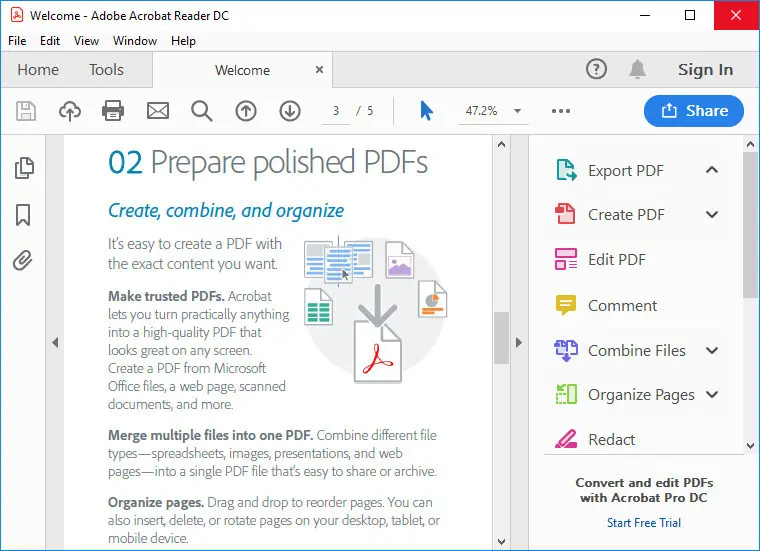
Adobe Acrobat Reader DC es un popular software de lectura de archivos PDF desarrollado por Adobe Systems.
Permite a los usuarios ver, imprimir y anotar documentos PDF. La herramienta tiene muchas funciones para resaltar, subrayar, agregar un comentario y notas, y dibujar formas.
Otro aspecto práctico de Adobe Acrobat Reader DC son sus opciones de navegación, como los marcadores, las miniaturas de página y la función de búsqueda, que te ayudan a encontrar información específica dentro de un documento en cuestión de segundos.
Ventajas
- Es ampliamente reconocido y utilizado, por lo que resulta fácil compartir y revisar documentos PDF con otras personas.
- Está disponible gratuitamente, lo que lo hace accesible a todo el mundo.
- Dispone de una amplia gama de herramientas de anotación que simplifican la adición de comentarios y notas a los documentos PDF.
- Se integra con otras aplicaciones de Adobe, como Photoshop e Illustrator, para proporcionar un flujo de trabajo fluido.
- Sus opciones de navegación y funcionalidad de búsqueda hacen que localizar información específica dentro de un documento sea accesible.
Desventajas
- Puede ser relativamente intensivo en recursos, ralentizando los dispositivos más antiguos o menos potentes.
- La versión gratuita incluye anuncios y contenido promocional.
- Algunas funciones, como la edición avanzada y la creación de formularios, solo están disponibles en la versión de pago.
- Sus complejas funciones pueden no ser adecuadas para los usuarios que prefieren un lector de PDF ligero.
Características principales
- Ver, leer y revisar documentos PDF.
- Anota, comenta y compara PDF utilizando una serie de herramientas.
- Rellena y firma formularios PDF electrónicamente.
- Crea marcadores y navega por los documentos con facilidad.
- Buscar un texto concreto en un documento PDF.
- Comparte y colabora en archivos PDF en línea.
3. PDFescape – Editor PDF online gratuito y rellenador de formularios
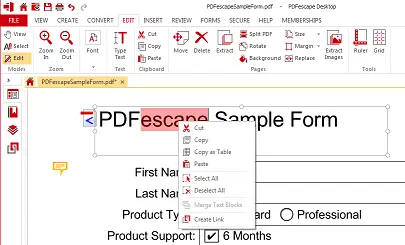
PDFescape es un editor PDF y rellenador de formularios gratuito que permite a los usuarios ver, crear, editar, anotar y guardar documentos PDF. Proporciona varias herramientas para ayudar a los usuarios a personalizar sus PDF, como añadir texto, imágenes, formas, enlaces y campos de formulario.
Los usuarios también pueden crear archivos PDF y protegerlos con contraseña de forma segura. PDFescape es accesible a través de cualquier navegador web y es compatible con los sistemas operativos Windows, Mac y Linux.
Ventajas
- Tiene una interfaz intuitiva y fácil de usar que facilita la navegación, edición y revisión de archivos PDF.
- Ofrece una versión básica gratuita con funciones de edición y cumplimentación de formularios.
- La herramienta proporciona protección mediante contraseña y opciones de uso compartido seguro.
- PDFescape ofrece una amplia gama de funciones, desde la anotación y edición de archivos PDF hasta la cumplimentación y conversión de formularios.
Desventajas
- La versión gratuita de PDFescape tiene funciones limitadas.
- El límite de tamaño de los archivos para la versión gratuita es de únicamente 10 MB.
- La función de conversión en PDFescape solo está disponible en la versión de pago.
Características principales
- PDFescape permite editar documentos PDF añadiendo texto, imágenes, enlaces y anotaciones y ajustando el diseño y el formato.
- Permite a los usuarios rellenar formularios PDF electrónicamente.
- La herramienta ofrece un uso compartido seguro con protección por contraseña.
- Permite a los usuarios añadir firmas electrónicas a sus documentos PDF.
4. Foxit Reader – Lector de PDF intuitivo con una serie de herramientas de marcado y anotación
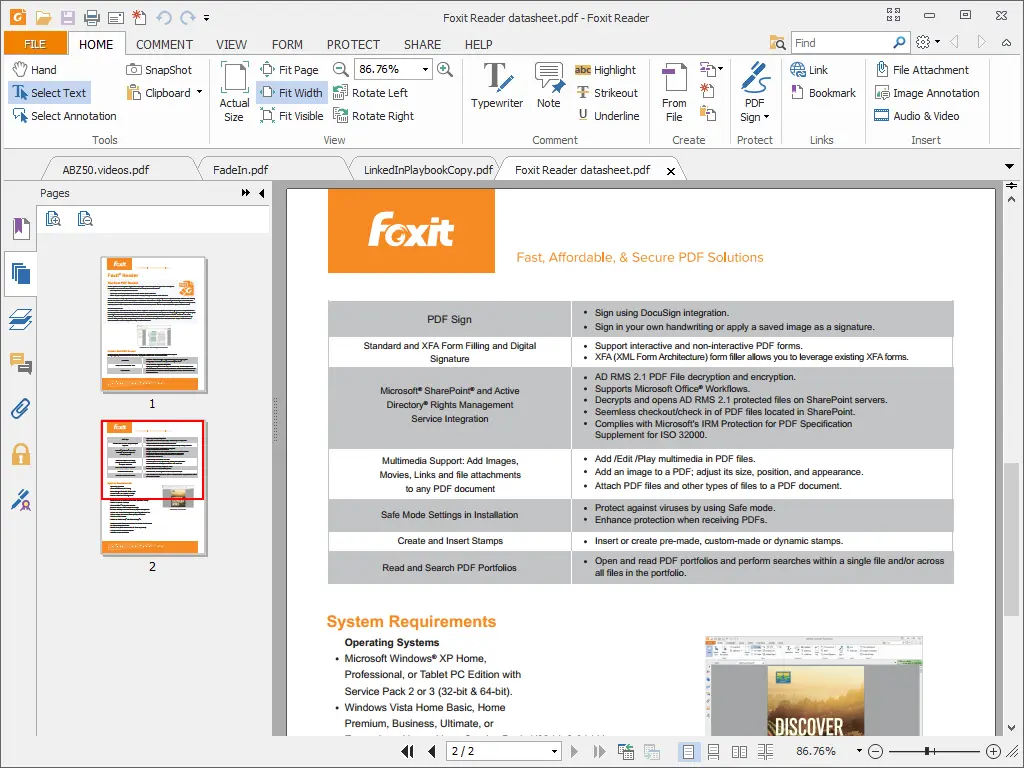
Foxit Reader es un popular lector gratuito de PDF con una serie de herramientas de marcado y la posibilidad de anotar PDF que facilitan su edición. Ofrece una interfaz intuitiva y fácil de usar, con herramientas de resaltado, subrayado, tachado, comentario y dibujo.
Este anotador PDF también incluye funciones como texto a voz, rellenado de formularios y firma, lo que lo convierte en una herramienta versátil para documentos PDF. Su pequeño tamaño de archivo y su rápida velocidad de procesamiento la convierten en una opción popular entre los usuarios que necesitan una herramienta de marcado de PDF ligera pero potente.
Ventajas
- Tiene una interfaz intuitiva y fácil de usar que simplifica la navegación por la herramienta.
- Proporciona herramientas avanzadas de anotación y edición de PDF, como la máquina de escribir, el sello y las herramientas de dibujo.
- Permite a los usuarios colaborar en documentos PDF habilitando comentarios y anotaciones.
- Ofrece una serie de funciones de seguridad para proteger archivos PDF, como protección mediante contraseña, firmas digitales y herramientas de redacción.
- La herramienta es compatible con los sistemas operativos Windows y Mac, y admite una amplia gama de archivos PDF, incluidos PDF/A y PDF/X.
Desventajas
- Algunos usuarios pueden encontrar que las herramientas de marcado y anotación tienen una funcionalidad limitada en comparación con los programas de revisión y edición de PDF dedicados.
- La versión gratuita de la herramienta contiene anuncios emergentes, que pueden ser molestos.
- Su servicio de atención al cliente puede ser limitado para los usuarios gratuitos, dejando a algunos usuarios sin asistencia.
- No ofrece funciones avanzadas de creación de documentos como la fusión, división o conversión de documentos.
Características principales
- Foxit Reader ofrece una serie de herramientas de anotación como resaltar, subrayar, comentar y dibujar.
- Ofrece funciones avanzadas como la máquina de escribir, el sello, herramientas de dibujo y herramientas estándar como resaltar y subrayar.
- La herramienta es compatible con muchos archivos PDF, incluidos PDF/A y PDF/X, y funciona con los sistemas operativos Windows y Mac.
5. Firefox – Popular navegador web gratuito con herramientas de anotación en PDF
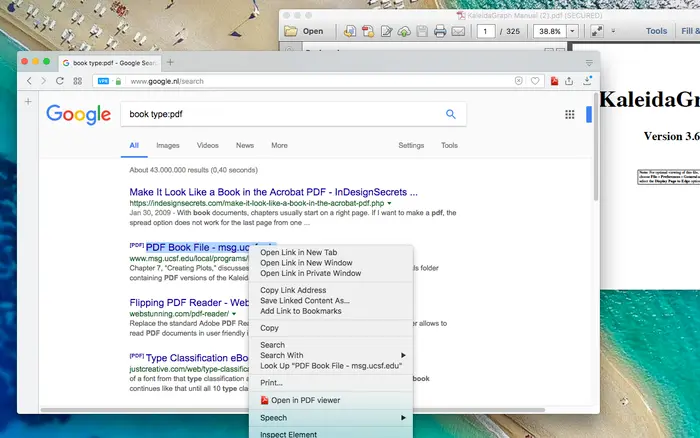
Firefox es un navegador web popular y gratuito que también proporciona a los usuarios herramientas de marcado y anotación de PDF. Los usuarios pueden ver y editar documentos PDF directamente desde el navegador, sin necesidad de software o complementos adicionales.
Sus herramientas de marcado incluyen resaltado, subrayado, tachado y comentario. Además, la posibilidad de añadir texto y dibujar en el documento. Esta combinación de funciones fáciles de usar hace que la herramienta sea versátil y una de las opciones favoritas para ver y editar documentos PDF.
Ventajas
- Sólidas herramientas de anotación que permiten a los usuarios resaltar, subrayar y añadir comentarios a los documentos PDF.
- Posibilidad de crear sellos y firmas personalizados para añadir rápidamente a los PDF elementos utilizados con frecuencia.
- Actualizaciones periódicas y parches de seguridad para garantizar la seguridad y estabilidad del navegador y sus funciones de anotación de PDF.
Desventajas
- Funcionalidad limitada en comparación con un software de edición de PDF dedicado.
- Es difícil reorganizar o reordenar las páginas de un documento PDF.
- Pueden producirse algunos problemas de formato y diseño al exportar PDF con anotaciones.
- Opciones limitadas para la edición de imágenes y gráficos en los PDF.
- No incorpora la función OCR (Reconocimiento óptico de caracteres) para el reconocimiento y edición de textos.
Características principales
- Robustas herramientas de anotación, que incluyen funciones de resaltado, subrayado y comentario.
- Sellos y firmas personalizados para elementos de uso frecuente.
- Gran compatibilidad entre plataformas.
6. Nitro Reader – Programa lector y editor de PDF colaborativo
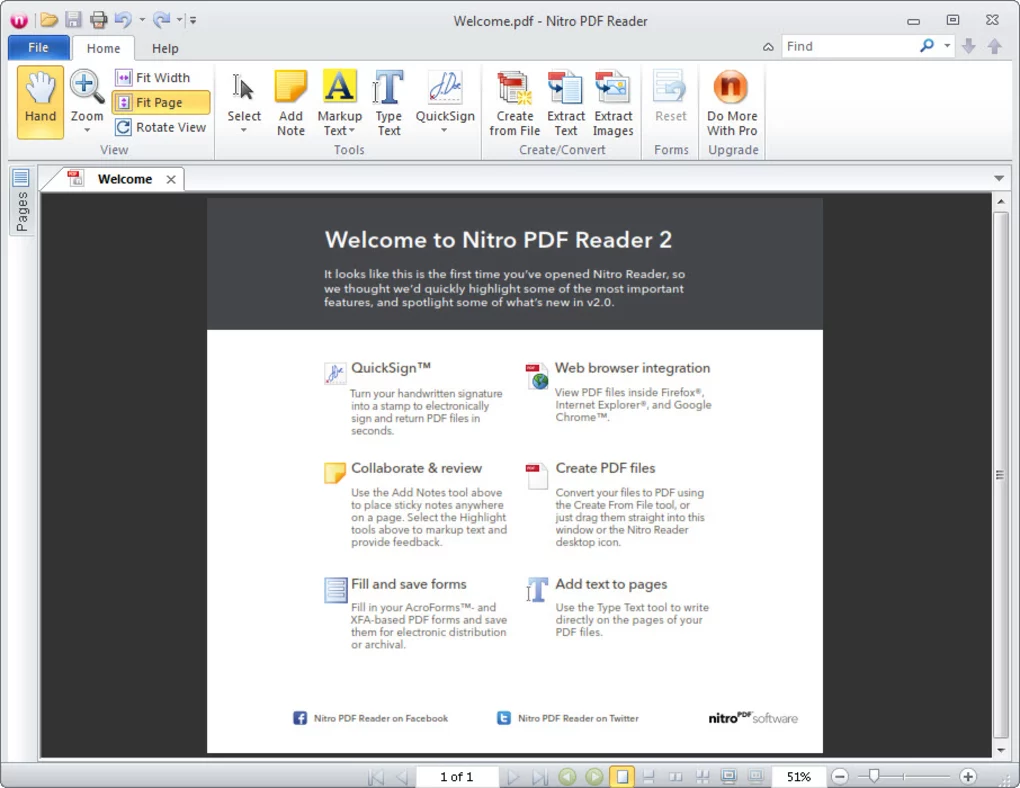
Nitro Reader es un lector y editor de PDF gratuito que permite a los usuarios ver, crear, editar y compartir documentos PDF. Ofrece una interfaz fácil de usar y una amplia gama de funciones, como añadir, eliminar y reorganizar páginas, anotar y resaltar texto y rellenar formularios.
Permite a los usuarios colaborar con otros añadiendo comentarios y opiniones, e incluye una función de firma digital para firmar documentos de forma segura. Nitro Reader está disponible para sistemas operativos Windows y está diseñado para ser una alternativa rápida y fiable a Adobe Acrobat.
Ventajas
- Es un lector y editor de PDF gratuito.
- El programa tiene una interfaz fácil de usar.
- Ofrece una serie de funciones, como la posibilidad de añadir, eliminar y reorganizar páginas, anotar y resaltar texto y rellenar formularios.
- Admite varios formatos de archivo, incluidos Microsoft Office y archivos de imagen.
- Nitro Reader incluye una función de firma digital para firmar documentos de forma segura.
Desventajas
- Solamente está disponible para sistemas operativos Windows.
- Algunas funciones avanzadas de edición de PDF, como el reconocimiento óptico de caracteres (OCR), únicamente están disponibles en la versión de pago.
- Puede ser más lento que otros lectores de PDF al cargar documentos grandes o realizar tareas de edición complejas.
- El software puede instalar programas adicionales durante el proceso de instalación, lo que puede causar problemas de rendimiento.
- Tiene capacidades limitadas de almacenamiento y colaboración en la nube en comparación con otros lectores de PDF.
Características principales
- Ver, crear y editar documentos PDF.
- Añadir, eliminar y reorganizar páginas.
- Anota y resalta el texto.
- Rellenar formularios.
- Firma digital para firmar documentos de forma segura.
7. Skim – Lector PDF gratuito y herramienta de marcado para macOS
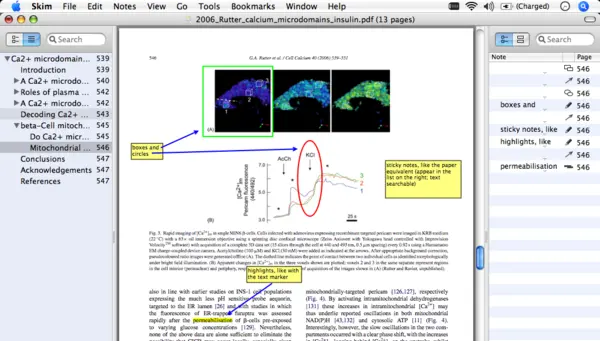
Skim es un lector y herramienta de marcado de PDF gratuito y de código abierto diseñado para macOS. Ofrece una amplia gama de funciones para leer, anotar y editar documentos PDF, como resaltar, subrayar y añadir notas.
Skim también incluye funciones avanzadas como la compatibilidad con vídeo y sonido incrustados, la posibilidad de exportar notas y anotaciones, y la opción de controlar la aplicación mediante AppleScript. El programa es altamente personalizable, lo que permite a los usuarios cambiar el aspecto de la interfaz de usuario y configurar las opciones de visualización.
Es una herramienta versátil y potente para cualquiera que necesite trabajar con documentos PDF en macOS.
Ventajas
- Es un lector y herramienta de marcado de PDF gratuito y de código abierto, lo que lo hace accesible y asequible para todos los usuarios.
- El programa incluye funciones avanzadas como soporte de vídeo y sonido incrustados y la posibilidad de exportar notas y anotaciones.
- Es altamente personalizable, lo que permite a los usuarios cambiar la apariencia de la interfaz de usuario y configurar las opciones de visualización.
Desventajas
- Skim solo está disponible para macOS, lo que limita su accesibilidad para los usuarios de otras plataformas.
- El software carga y procesa documentos grandes o archivos complejos más lentamente.
- No tiene tantas funciones avanzadas de edición como otros lectores de PDF, lo que lo hace menos adecuado para uso profesional.
Características principales
- Proporciona varias herramientas de anotación, como resaltar, subrayar y añadir notas a documentos PDF.
- Skim incluye funciones avanzadas como soporte de vídeo y sonido incrustados y la posibilidad de exportar notas y anotaciones.
- Proporciona una experiencia de usuario fluida a los usuarios de macOS.
Buenas prácticas para hacer anotaciones en PDF
Para hacer anotaciones en archivos PDF, lo mejor es utilizar una herramienta especializada como Filestage. Aquí tienes cuatro buenas prácticas para marcar documentos PDF con Filestage:
1. Sube y comparte el documento
Sube el documento a Filestage utilizando la función de arrastrar y soltar. Después, invita a los revisores a enviar sus comentarios añadiendo sus direcciones de correo electrónico o compartiendo el enlace.
2. Recoge y debate las opiniones sobre tu documento
Los revisores pueden abrir y ver el documento con los enlaces compartidos para dejar sus opiniones y comentarios sobre el archivo PDF. También pueden editar o anotar áreas específicas del documento para que sus comentarios sean más fáciles de entender.
El director del proyecto debe asegurarse de que todos los comentarios y opiniones sean claros. Si no es así, discute la respuesta directamente en los comentarios para aclarar cualquier confusión.
3. Edita el documento
Después de que todos los revisores dejen sus comentarios, los editores pueden aplicar todas las sugerencias al documento. Como los documentos PDF a menudo no pueden editarse directamente en el software de anotación, los editores pueden utilizar otras herramientas para hacer revisiones (por ejemplo, Google Docs o MS Word).
4. Obtener la aprobación final
Tras actualizar todos los cambios, sube el documento final a Filestage y compártelo con los revisores una última vez para recoger todas las aprobaciones. Si el documento satisface todos los criterios, ¡el proyecto está terminado y listo para publicarse!
Cómo hacer anotaciones en un PDF con Filestage
Editar archivos en Filestage es un proceso sencillo. Gracias a sus herramientas de anotación, puedes resaltar, señalar o marcar fácilmente determinadas zonas del documento y hacer comentarios sobre el texto.
Filestage también te permite mantener en orden todas las versiones de tus archivos, lo que te ayuda a asegurarte de que todo funciona correctamente entre las versiones. Tanto si eres un redactor autónomo como si formas parte de un gran equipo de marketing global, puedes utilizar Filestage fácilmente para compartir archivos PDF con compañeros o clientes.
Si quieres probar Filestage, puedes iniciar una versión de prueba gratuita aquí.
Edited by Aitor Morgado